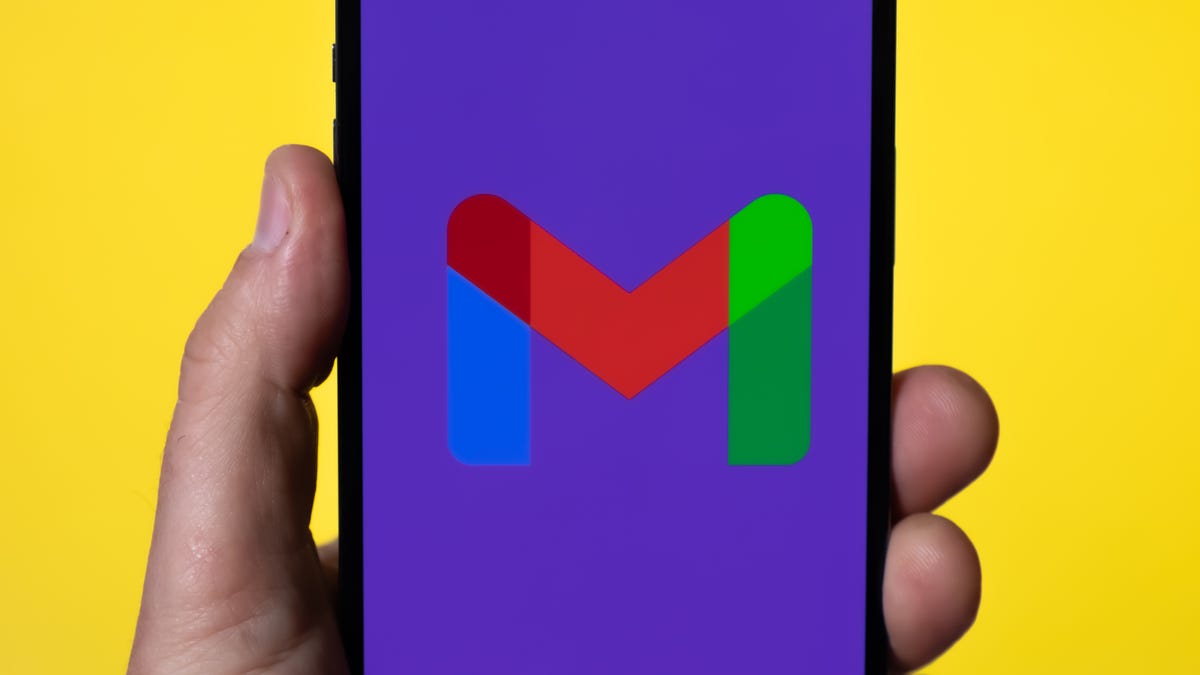«Как сделать AirPods и AirPods Pro громче | ENBLE»
Make AirPods and AirPods Pro louder | ENBLE
Если бы кто-то попросил вас закрыть глаза и представить себе человека, носящего беспроводные наушники, очень большой шанс, что он носит AirPods. Конечно, большую часть этого заслуга маркетинговой машины Apple, но нельзя отрицать, что AirPods от Apple – отличные наушники, которые многие конкуренты не могут превзойти своими передовыми звуковыми возможностями и инновационными функциями, такими как Spatial Audio.
Эти функции и многие другие хороши, но, эмм, вам просто хочется узнать, как увеличить громкость на AirPods и AirPods Pro? Есть несколько способов сделать это, используя ваши любимые приложения, Siri и физические кнопки и функции на ваших устройствах и самих AirPods. Вот как.

Используйте регулятор громкости в вашем приложении
Один из самых прямых способов увеличить громкость на ваших AirPods или AirPods Pro – зайти в приложение, в котором вы слушаете музыку, такое как Spotify, Apple Music, YouTube, Apple TV или что-то еще.
Найдите регулятор громкости и отрегулируйте его по своему вкусу. Сенсорные экраны на мобильных устройствах делают это очень простым, позволяя точно выбрать громкость. Если вы не используете сенсорное устройство для воспроизведения, а, например, компьютер, такой как MacBook, можете использовать мышь/трекпад.
Если вы уже попробовали это и обнаружили, что громкость уже максимальная, но все равно звук неудовлетворительный, не беспокойтесь: есть другие способы исправить это, если приложение не помогает.
- Лучшие предложения по ноутбукам Dell дешевые ноутбуки, которые прод...
- Куда делась вся эта фитнес-продукция?
- «Маленькая русалочка» дата премьеры и способы просмотра в любой точ...
Используйте Siri для управления громкостью на AirPods
AirPods поддерживают Siri, что означает, что вы можете командовать Siri увеличить громкость в любое время. Это удобно, когда доставать телефон, разблокировать его и открыть приложение слишком неудобно. Однако, это работает немного по-разному для каждой модели AirPods:
AirPods Pro или AirPods 3: Эти модели всегда готовы к команде Siri, если вы не отключили это в настройках. Это означает, что пока наушники активны, то есть на ваших ушах, вы можете сказать: “Привет, Siri, увеличь громкость”. Вы также можете настроить сенсоры AirPods для выполнения разных действий, так что вы можете выбрать активацию Siri при нажатии или двойном нажатии или длительном нажатии.
AirPods 2: У AirPods 2 не так много настраиваемых опций, но они все равно могут слушать Siri. Здесь вы можете сказать: “Привет, Siri”, когда надеваете наушники, или зайти в настройки и убедиться, что Siri настроена для двойного нажатия на одном из наушников.
AirPods 1: Эти AirPods не постоянно слушают Siri. Чтобы активировать голосового помощника, вам нужно дважды тапнуть по одному из AirPods.
Просто сказать: “Привет, Siri, увеличь громкость” достаточно для того, чтобы помощник немного увеличил звук. Вы также можете попросить Siri увеличить громкость до определенного процента, например, “Увеличь громкость на 30%”. Мы не рекомендуем использовать этот метод, особенно вначале, потому что очень легко слишком сильно увеличить громкость и повредить слух. Если вы все же хотите попробовать проценты, всегда начинайте с небольших увеличений, например, на 10%, чтобы избежать этой проблемы.
Возможности Siri для AirPods обычно ограничены только устройствами Apple. Если вы используете AirPods с таким устройством, как Android-телефон, это может не быть вариантом для вас.

Используйте кнопки громкости на вашем устройстве
Также есть возможность использовать физические кнопки громкости на вашем устройстве. Это может быть удобнее, чем заходить в приложение, особенно если вы занимаетесь спортом, бежите или заняты чем-то еще.
У iPhone, например, есть две кнопки громкости на боковой стороне, которые можно использовать для быстрого изменения громкости без необходимости разблокировать экран. У большинства других мобильных устройств будет похожие варианты. Также важно проверить эти кнопки, чтобы убедиться, что громкость устройства не была случайно уменьшена, даже если громкость приложения высокая, что может привести к проблемам.
Если у вас есть Apple Watch или AirPods Max, вы можете вместо этого использовать Цифровую корону. Горячие клавиши для регулировки громкости на вашем Mac также будут работать!
Используйте сенсорные управления AirPods Pro (только 2-го поколения)
Второе поколение AirPods Pro предлагает сенсорные управления для смены треков и регулировки громкости.
Это легко сделать. Чтобы регулировать громкость, поместите большой палец на стержень любого AirPod, и проведите указательным пальцем вверх или вниз по сенсору. Здесь есть больше информации о настройке ваших AirPods Pro 2 .

Не забывайте о шумоподавлении AirPods Pro
Если вы хотите заботиться о своих ушах, но все же любите громкость, не забудьте включить активное шумоподавление (ANC) на AirPods Pro. В то время как у обычной линейки AirPods нет шумоподавления, у AirPods Pro есть этот режим, чтобы избавиться от фоновых шумов. Результатом будет более четкий звук без необходимости максимальной громкости, что позволит вам легче наслаждаться аудио, не беспокоясь о слухе. Также есть режим прозрачности, который позволяет пропускать некоторые звуки для обеспечения дополнительной безопасности.
Финальные советы и хитрости для регулировки громкости AirPods
Интересуетесь, “Почему мои AirPods так тихо?” Эти дополнительные советы также могут помочь:
Шаг 1: Проверьте режим низкого питания: Если заряд батареи низкий, ваш iPhone может перейти в режим низкого питания. Это часто снижает громкость как побочный эффект, что означает, что вам нужно компенсировать.
Шаг 2: Экспериментируйте с настройками эквалайзера: Эквалайзер не всегда ваш друг. Некоторые режимы эквалайзера могут снижать громкость или, по крайней мере, уменьшать интересующий вас тип звука. Возможно, вам нужно будет выключить его.
Шаг 3: Найдите настройку ограничения громкости: Это настройка на iPhone, которая ограничивает громкость на определенном уровне и может быть автоматически включена в некоторых регионах. Вы можете отключить ее, если хотите.
Шаг 4: Держите ваши AirPods чистыми: Да, грязь и скопление серы будут оказывать заметное влияние на громкость.
Шаг 5: Если ничего не помогает, отключитесь: Отсоедините и забудьте AirPods, затем настройте их снова. Это может помочь решить любые оставшиеся проблемы с звуком.
Регулировка или проверка громкости каждого наушника
Если по какой-то причине вы замечаете, что один наушник звучит громче или тише, чем другой, или, возможно, у вас есть проблемы со слухом в одном ухе и вы хотите этого, есть способ проверить и/или отрегулировать громкость левого и правого наушника AirPods независимо друг от друга.
Шаг 1: В приложении “Настройки” перейдите в раздел “Доступность” и “Аудио/видео”.
Шаг 2: Внизу вы увидите ползунок “Баланс”. Отрегулируйте его по своему усмотрению.